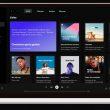A medida que WhatsApp y Telegram han ido ganando en popularidad, cada vez son más los usuarios que se preguntan si es posible pasar conversaciones de la primera a la segunda. La respuesta es que, efectivamente, es posible. Aunque, eso sí, tendremos que conocer bien el procedimiento.
WhatsApp y Telegram son dos de las aplicaciones de comunicación más utilizada a nivel mundial. A medida que su uso se ha extendido más allá de los dispositivos móviles, con aplicaciones también para el escritorio, cada vez más personas las usan para comunicaciones que van más allá de lo personal, incluyendo también las del trabajo. Una situación que puede provocar que en algún momento nos encontramos con la situación de tener que pasar una conversación de WhatsApp a Telegram. Pero, ¿cómo se puede hacer?
En este artículo te contamos, paso a paso, cómo debes realizar el proceso de transición. En ambos sistemas operativos, iOS y Android, es muy similar. Por lo que apenas te vas a encontrar diferencias entre ellos.
Exportar una conversación de WhatsApp a Telegram
La posibilidad de mantener nuestras conversaciones cuando optamos por cambiar de plataforma es un aspecto que puede ser clave a la hora de decantarnos por una u otra herramienta. Por suerte, y tal y como ya hemos mencionado, tanto en dispositivos iOS como Android, el proceso para trasladar tus chats de WhatsApp a Telegram es muy sencillo de hacer. En apenas unos cuantos segundos vamos a poder realizar todo el proceso en apenas unos cuantos toques:
Lo primero que tenemos que hacer es acudir a la conversación que queremos exportar. Podremos utilizar la lupa que encontramos para poder buscar las conversaciones o, en su defecto, hacer scroll en WhatsApp hasta poder encontrar la misma. Una vez la hemos localizado, deberemos accede a los detalles del chat. Si somos usuarios de iOS, tendremos que pulsar en el nombre del chat y, a continuación, desplazarnos hacia abajo. Allí, encontraremos un botón que dice “Exportar chat”. En Android, toca los tres puntos verticales y selecciona “Más” seguido de “Exportar chat”.
Una vez pulsamos sobre esta opción, lo siguiente que deberemos hacer es decidir si queremos incluir archivos multimedia. Es importante conocer que WhatsApp nos permite, por defecto, elegir entre exportar solo los mensajes de texto o incluir también fotos y vídeos. Si seleccionamos la exportación de todos los archivos, es probable que tarde más tiempo en realizar el proceso en cuestión. Sin embargo, puede ser necesario si tenemos una gran cantidad de información en ese chat.
Una vez hemos escogido, lo siguiente que tenemos que hacer es pulsar sobre la aplicación hacia la que queremos llevar a cabo la exportación. Que, en este caso, será Telegram. Y, acto seguido, deberemos elegir el contacto o la conversación sobre la que se desea exportar. Desde ese momento, la conversación estará lista para ser consultada. Aunque, eso sí, aparecerá una pequeña nota en la conversación que dirá algo similar a “importado”.
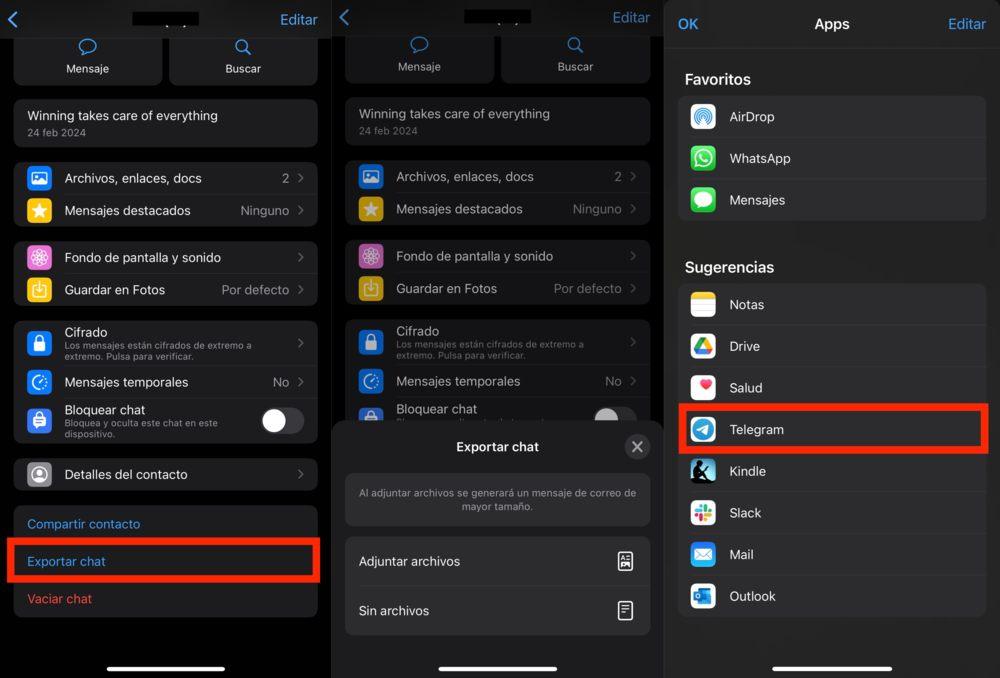
Consideraciones de privacidad y seguridad al exportar
Como hemos podido comprobar, todo el proceso es muy sencillo. Sin embargo, existen algunos aspectos que debemos tener en cuenta una vez se realiza dicha exportación. Además de que los mensajes transferidos llevarán una etiqueta que indica que han sido importados desde otra aplicación, como ya hemos mencionado, también es importante conocer que la exportación si incluimos los archivos multimedia puede alargarse bastante tiempo, en función de los dispositivos utilizados. Por lo que nuestra recomendación es que solo hagamos uso de ella si es necesario.
Además, también es importante comprobar que todas las conversaciones y archivos importantes se hayan transferido correctamente antes de eliminarlos de WhatsApp si esa es tu intención. De lo contrario, podríamos estar expuestos a una importante pérdida de información. Ya que, a excepción de si hemos hecho una copia de seguridad, no habría posibilidad de recuperarlos.